
ほかの携帯電話からデータを取り込む
- 赤外線通信でデータを受信する
- Bluetooth®を利用可能にする
- Bluetooth®機器を登録(ペア設定)する
- 登録済みのBluetooth®機器と接続する
- Bluetooth®でデータを受信する
赤外線通信でデータを受信する

- ツール
- 赤外線
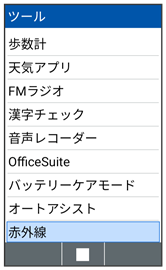
赤外線画面が表示されます。
- 本機と送信側の赤外線ポートを合わせる

- 本機と送信側の機器を近づけ、お互いの赤外線ポートがまっすぐに向き合うようにしてください。
- 受信
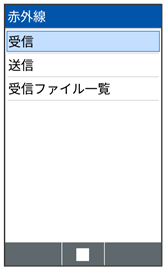
赤外線受信待機中画面が表示されます。
- 相手機器でデータ送信の操作を実行
データが受信されます。
- 確認画面が表示されたときは、画面に従って操作してください。
- 受信するデータの種類によっては、操作が異なることがあります。
 メールデータの赤外線受信について
メールデータの赤外線受信について
メールデータ(.vmg)を赤外線受信すると、データフォルダのファイルマネージャー![]() IrDAフォルダに保存されます。
IrDAフォルダに保存されます。
メールデータを読み込むときはデータフォルダの以下の場所に保存してから読み込みの操作を行ってください。読み込みについて詳しくは、「メール/SMSデータを読み込む」を参照してください。
- 受信メールデータの場合:PRIVATE/MYFOLDER/Mail/Inbox/Inbox.BCK
- 送信メールデータの場合:PRIVATE/MYFOLDER/Mail/Sent Messages/Sent Messages.BCK
- 下書き/未送信メールデータの場合:PRIVATE/MYFOLDER/Mail/Drafts/Drafts.BCK
Bluetooth®を利用可能にする

- 設定
- 無線・ネットワーク
- Bluetooth
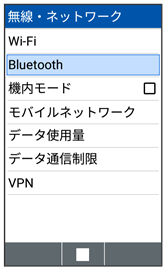
Bluetooth®設定画面が表示されます。
- Bluetooth(
 表示)
表示)

Bluetooth®機能が有効になります。
- Bluetooth®機能を無効にするときは、Bluetooth

 (解除)と操作します(
(解除)と操作します( 表示)。
表示)。
 Bluetooth®接続時の操作
Bluetooth®接続時の操作
ほかの機器に表示される本機の名称を設定する
- Bluetooth®設定画面で端末名
- 名前欄を選択

- 名前を入力
- 名前を変更
- BluetoothがONのときに設定できます。
- 絵文字を入力すると、名前を変更できないことがあります。
Bluetooth®で受信したファイルを表示する
- Bluetooth®設定画面で受信済みファイル
- BluetoothがONのときに利用できます。
Bluetooth®で電話帳を全件受信する
- Bluetooth®設定画面で電話帳全件受信
- BluetoothがONのときに利用できます。
 こんなときは
こんなときは
- Q.Bluetooth®機能を利用できない
- A.機内モードを設定していませんか。Bluetooth®機能をONにした状態で機内モードを設定すると、いったん、Bluetooth®機能はOFFになります。
Bluetooth®機器を登録(ペア設定)する
近くにあるBluetooth®機器を検索し、本機に登録(ペア設定)します。ペア設定したBluetooth®機器には簡単な操作で接続できます。

- 設定
- 無線・ネットワーク
- Bluetooth
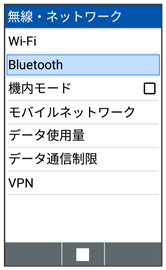
Bluetooth®設定画面が表示されます。
- あらかじめ、本機のBluetooth®機能をONにしたうえで、ペア設定するBluetooth®機器を本機で検出できる状態にしておいてください。
- 新しい機器とペア設定する
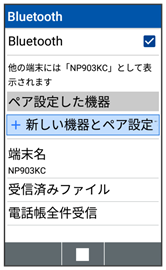
「使用可能な機器」欄に、近くにあるBluetooth®機器が表示されます。
- ペア設定する機器を選択

- 画面に従って機器を認証
Bluetooth®機器が登録(ペア設定)されます(ペア設定後、ハンズフリー機器などは自動的に接続されます)。
- 認証方法は、機器によって異なります。認証パスキーの入力が必要な場合があります。
- 認証パスキーとは、本機と接続する機器とを認証し合うための任意の数字(1~16桁)または文字、記号のことです。
- 同じパスキーが表示されていることを確認する旨のメッセージが表示された場合、接続するBluetooth®機器にも同じパスキーが表示されていることをご確認ください。
- 登録(ペア設定)済みの機器は、「ペア設定した機器」欄に表示されます。
 ペア設定時の操作
ペア設定時の操作
ペア設定している機器の名前を設定する
- Bluetooth®設定画面でペア設定している機器を選択
 (編集)
(編集)- 名前を選択

- 名前を入力
- OK
- BluetoothがONのときに設定できます。
- 絵文字を入力すると、名前を変更できない場合があります。
ペア設定を解除する
- Bluetooth®設定画面でペア設定している機器を選択
 (編集)
(編集)- 削除
- BluetoothがONのときに設定できます。
ペア設定している機器の使用目的を設定する
- Bluetooth®設定画面でペア設定している機器を選択
 (編集)
(編集)- 使用目的を選択
 (
( 表示)
表示)
- 使用目的を選択

 と操作するたびに選択(
と操作するたびに選択( )/解除(
)/解除( )が切り替わります。
)が切り替わります。 - 確認画面が表示されたときは、画面に従って操作してください。
- BluetoothがONのときに設定できます。
- 各サービスに対応している機器とペア設定したときに設定できます。
登録済みのBluetooth®機器と接続する

- 設定
- 無線・ネットワーク
- Bluetooth
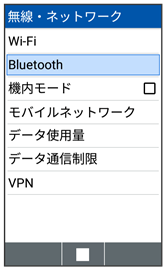
Bluetooth®設定画面が表示されます。
- 「ペア設定した機器」欄に、登録済みのBluetooth®機器が表示されます。
- 接続する機器を選択

選択した機器と接続されます。
 相手からの接続要求を受けて接続する
相手からの接続要求を受けて接続する
ペア設定している機器から接続要求があると、自動的に接続されます。また、どちらもペア設定を解除しているときは、本機をほかの機器から検出できるようにしてから、相手機器を操作してください。接続要求を受けたあとは、画面に従って操作してください。
- 確認画面が表示されたときは、画面に従って操作してください。
 接続しているハンズフリー機器などを切断する
接続しているハンズフリー機器などを切断する
- Bluetooth®設定画面で接続済みの機器を選択

- OK
Bluetooth®でデータを受信する
ペア設定している機器からデータの受信要求があると、通知パネルに共有通知が表示されます。次の操作を行うと、データを受信できます。
 (長押し)
(長押し)

通知パネルが表示されます。
- 共有通知を選択

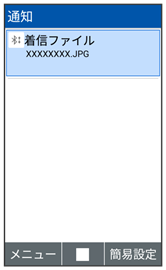
- はい
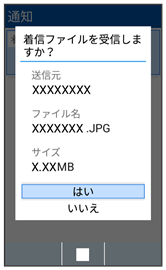
データが受信されます。
- 受信完了後、
 (長押し)
(長押し) - 共有通知を選択

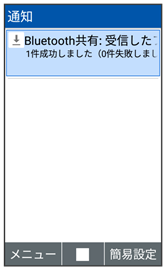
- 読み込むデータを選択

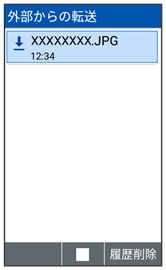
- 画面に従って操作
データが登録されます。
 Bluetooth®通信で電話帳を受信する
Bluetooth®通信で電話帳を受信する
- Bluetooth®設定画面で電話帳全件受信
- 機器を選択

- はい